Excel iz Microsoft Officea jemoćan uređivač proračunskih tablica koji omogućuje ne samo pohranjivanje podataka u obliku redaka i stupaca, već i izvođenje složenih izračuna, kao i prikazivanje ukupnih podataka u grafičkom formatu.
U ovom ćemo članku detaljno analizirati kako upravljatiredaka smještenih na općenitom listu knjige i unutar posebno kreirane tablice, a istovremeno ćemo naučiti i kako smjestiti Excel stupac u red. Uzmimo za osnovu izdanje Microsoft Office 2007.
Vrste operacija niza u Excelu
Skup dostupnih operacija koje se mogu primijeniti na nizove prilično je ograničen (osim problema s oblikovanjem i kopiranjem):
- raspodjela;
- umetnuti;
- uklanjanje;
- kretanje;
- transpozicija.
Pogledajmo kako riješiti ove probleme u programu Excel 2007 i krenimo s odabirom reda u programu Excel.
Isticanje crte
Korisnici programa Excel vrlo često zamjenjuju koncept "isticanje crte" za odabir određenog raspona ćelija koje im trebaju.
U programu Excel 2007 dostupan je niz koji se sastoji od16384 ćelija, a da biste je odabrali u cjelini, samo kliknite lijevu tipku miša na numerirani naslov smješten okomito na lijevom rubu lista.
Ako trebate istaknuti samo nekolikoćelije linije, napravite odabir držeći pritisnutu lijevu tipku miša. Ili možete stajati na bilo kojoj ćeliji, pritisnite i držite tipke Shift + Ctrl i, ne puštajući ih, pritisnite strelicu "desno" ili "lijevo", ovisno u kojem će smjeru ići odabir.
Pažnja! Ovdje postoje nijanse.Ako su sve ćelije odabranog retka prazne ili ispunjene podacima, tada će se red odmah istaknuti na sam kraj lista, odnosno do ćelije s brojem 16 384. Ako je došlo do "prekida predloška" (sve su stanice bile prazne i naišla je na ispunjenu, ili obratno), tada će odabir završiti na ćeliji koja se "istaknula", a također će biti uključen u odabrani raspon. Stoga, s kombinacijom tipki "Shift + Ctrl + strelica lijevo / desno" morate biti oprezni.
Prijeđimo na to kako dodati redak u Excelu.
Umetnite novi redak
Važno je znati! Redovi u Excelu uvijek se dodaju iznad odabranih ćelija, stupci - s lijeve strane.
Prvi korak. Odaberite jednu ćeliju, ili raspon ćelija, ili cijeli redak, iznad kojeg planirate dodati novi redak.
Drugi korak. Upotrijebite izbor jedne od dvije operacije:
- Pritiskom na desnu tipku miša pozovite kontekstizbornik na kojem idite na stavku "Umetni", a zatim pomoću prekidača odaberite "Linija". Kliknite "U redu" i pojavit će se novi redak iznad odabranih ćelija, potpuno prazan.
- Na kartici Početna na vrpci za brzi pristup dođite do grupe Stanice - Umetanje - Umetanje redaka u list.
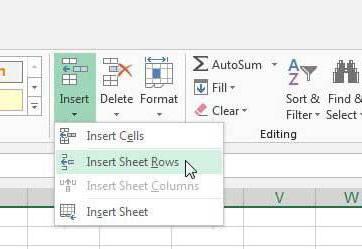
Gotovo!
Kao što vidite, nakon što slijedite ove preporuke, dobit ćete potpuno novu čistu liniju iznad svojih podataka.
Dakle, shvatili smo kako dodati redak u Excelu.
Brisanje retka
Poput umetanja novog retka, za brisanje su potrebna samo dva koraka.
Prvi korak. Odaberite redak koji ćete izbrisati ili jednostavno postavite kursor u bilo koju ćeliju retka koja vam više nije potrebna.
Jako važno!Bez obzira jeste li odabrali jednu ćeliju ili raspon, cijeli će se red knjige izbrisati - to jest, u slučaju Excel 2007, to su ćelije od 1 do 16384. Ako samo želite očistiti stanice od podataka, dovoljno je upotrijebiti gumb Delete na tipkovnici nakon odabira.
Drugi korak. Izabrati od:
- Pritiskom na desnu tipku miša pozovite kontekstizbornika, na kojem idite na stavku "Izbriši", a zatim pomoću prekidača odaberite "Linija". Pritisnite "OK", a redak "se urušava" kao da uopće nije postojao.
- Na kartici "Početna" vrpce za brzi pristup idite na grupu "Ćelije" - "Izbriši" - "Izbriši retke iz lista".
Pomicanje crte
Pomicanjem reda, većina opet znači premještanje određenog malog raspona stanica. No, u ovom se slučaju ove mogućnosti ni u čemu ne razlikuju.
Odaberite cijeli redak ili njegove pojedinačne ćelije.Zatim pomaknite kursor na granicu odabira, dok bi se kursor trebao promijeniti i poprimiti oblik višesmjernih strelica. Dok držite lijevu tipku miša, "zgrabite" stanice, pomaknite se na novo željeno mjesto i otpustite. Ako je mjesto na kojem se krećete već ispunjeno podacima, automatski će se zatražiti da zamijenite sadržaj odredišnih ćelija.
Transponiraj niz
Mnogi korisnici programa Excel brzo razumijukako dodati redak u Excelu, kako ga premjestiti ili kopirati, ali prijenos za mnoge ostaje tajna, kao i samo postojanje takve funkcije u programu.
Premještanje reda je postupak pretvaranja vodoravnog skupa stanica u okomiti. Sukladno tome, transponiranje stupca je obrnuti postupak.
Dvije su mogućnosti kako možete izvršiti pretvorbu:
- Odaberite raspon ćelija u jednom redu i učinitekopiranje (pritiskom na desnu tipku miša ili pritiskom na Ctrl + C). Zatim se pomaknite do ćelije u kojoj želite da započne vaš novi stupac podataka, pozovite kontekstni izbornik "Posebno zalijepi", gdje potvrdite okvir "Transponiraj". Gotovo! Red je postao stupac.

- Excel 2007 ima posebnu značajku koja se naziva TRANSPOSE.Ako ćete pretvoriti raspon od pet ćelija, odaberite točno pet ćelija izvan tog raspona, ali koje se već nalaze u stupcu. Kliknite znak jednakosti i napišite PROZIRI. Otvorite zagradu i označite svoj raspon koji želite pretvoriti. Zatvorite zagradu i pritisnite Ctrl + Shift + Enter umjesto samo Enter. Gotovo!
Mora se shvatiti da prva opcija (saPosebno zalijepi) poželjno je jer ne koristi formule. Ako upotrijebite drugu opciju, a zatim izbrišete izvorni redak, dobit ćete sve nule umjesto svojih vrijednosti.
Tablice unutar knjige i njihove značajke
Uz standardni list redaka i stupaca, u Excelu postoje i tablice. Jednostavno ih je stvoriti - samo odaberite željeni raspon ćelija, a zatim na kartici "Umetni" odaberite stavku "Tablica".
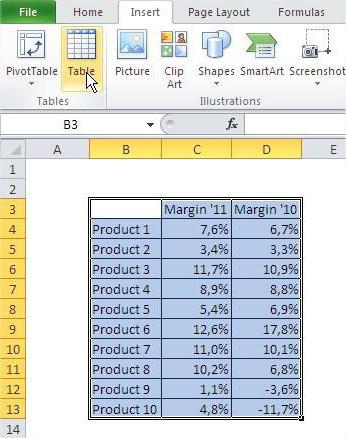
Jasno je da je odabir stanica isti.Za umetanje ili brisanje redaka u kontekstnom izborniku dostupne su stavke "Umetni - gornji redovi tablice" i "Izbriši - retci tablice". Možete dodati i novi redak jednostavnim postavljanjem kursora u donju desnu ćeliju tablice i pritiskom na tipku Tab.
Postoje i male razlike u kretanju, alitiču se samo naslova. Ako odaberete jednu ili više ćelija koje sadrže zaglavlje tablice i premjestite ih, vidjet ćete da su vaši podaci jednostavno kopirani, a izvorna zaglavlja ostala na mjestu. Ako pokušate premjestiti cijelu tablicu, tada nema posebnosti, ona će se premjestiti bez problema.

Nadamo se da smo vam otkrili sve tajne kako dodati redak u Excelu, kako izbrisati, premjestiti i prenijeti retke.












